
Satura rādītājs:
- Piegādes
- 1. darbība. Aparatūras un programmatūras piegāde
- 2. darbība: elektroinstalācija (Sensonr -> maizes dēlis)
- 3. darbība: Arduino IDE
- 4. darbība. Koda iestatīšana
- 5. darbība: Adafruit IO
- 6. solis: Blynk
- 7. darbība. Savienojiet Adafruit ar Google izklājlapām, izmantojot IFTTT
- 8. solis: projekta plūsma
- 9. darbība. Rezultāti
- Autors John Day [email protected].
- Public 2024-01-30 10:52.
- Pēdējoreiz modificēts 2025-01-23 14:59.


Kāpēc Smart Bin?
Ikvienam ir atkritumi. Un, visticamāk, ikviens ir piedzīvojis sāpīgo strīdu par to, kam un kad vajadzētu izvest miskasti. Nesen mēs savās mājās sastrīdējāmies un nolēmām, ka ir pienācis laiks izbeigt šo neprātu.
Mēs esam izveidojuši mehānismu, kas brīdinās mūs, kad tvertne kļūst pilna vai kad tā sasniedz alkohola smaržas līmeni, kas jāmaina (t.i., tas ir smirdošs). Mēs izmantojām divus sensorus; vienu, kas nosaka atkritumu tvertnes līmeni, un otru, kas nosaka alkohola līmeni tvertnes saturā. Abi sensori pārraida informāciju, nosūtot brīdinājumus uz mūsu viedtālruņiem un e -pastiem, kad līmenis sasniedz noteiktu punktu.
Vai esat kādreiz gribējuši pasīvi-agresīvi atgādināt istabas biedram/partnerim, lai viņš dara savu un izved atkritumus? Mēs esam radījuši tikai to lietu! Ja viņi atrodas mājās, varat viņiem paziņot, ka tvertne ir pilna/smirdoša, nospiežot viedtālruņa pogu, kas liks tvertnei nedaudz melodēt.
Šī dizaina īstā maize un sviests, protams, ir smakas sensors, jo smarža ir neredzama (lai gan dažreiz grūti palaist garām). Šī funkcija ir paredzēta, lai ievērojami uzlabotu jūsu atkritumu izvešanas pieredzi, tāpēc jums par to vairs nebūs jāstrīdas!
Kas mēs esam?
Šo IoT projektu izveidoja Udi Rahavs un Rans Havaletzki. Mēs esam datorzinātņu studenti no Starpdisciplinārā centra (IDC), Herzliya, Izraēla. Mēs radījām šo ideju kā savu pēdējo IoT projektu, un mēs esam patiesi lepni, ka dalāmies ar jums.
Zemāk jūs atradīsit soļus, kā vienkāršā un draudzīgā veidā īstenot projektu, lai jūs varētu izveidot arī savu viedo tvertni. Izbaudi!
Piegādes
Jebkura maza vai vidēja izmēra atkritumu tvertne ar vāku vai bez tā
Maskēšanas lente
1. darbība. Aparatūras un programmatūras piegāde



Aparatūra
Vairogs NodeMcu - ērtībai nomainiet maizes dēli, taču varat izmantot arī maizes dēli
ESP8266 Wifi modulis
- Runātājs
- LM386 pastiprinātājs - izmanto, lai skaļrunis kļūtu skaļāks.
Jumper vadi
Sensori
HC-SR04 ultraskaņas sensors
MQ3 alkohola sensors
Programmatūra
- Arduino IDE
- Lietotne Blynk
- Adafruit io
- IFTTT
- Gmail
- Google disks
- Google izklājlapas
2. darbība: elektroinstalācija (Sensonr -> maizes dēlis)
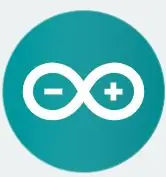
Maizes dēlis) "src =" https://content.instructables.com/ORIG/F8F/3G24/K7JG443O/F8F3G24K7JG443O-p.webp
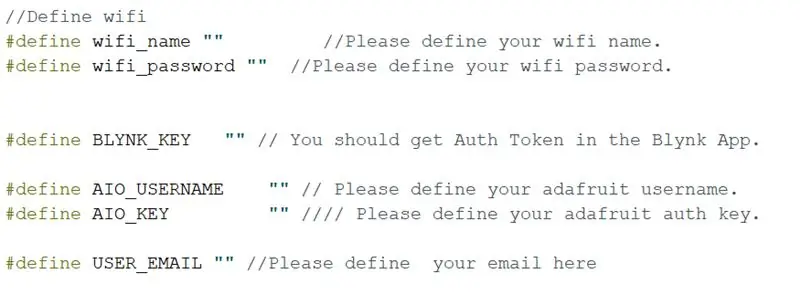
Maizes dēlis) "src =" {{file.large_url | add: 'auto = webp & frame = 1 & height = 300' %} ">
HC-SR04 ultraskaņas sensors
- VCC -> V+
- Trig -> D5
- Atbalss -> D0
- Gnd -> G (-)
mq3 alkohola sensors
- A0 -> A0
- GND -> G (-)
- VCC -> V+
Skaļrunis - pievienojiet pastiprinātāju
- + -> GND
- - -> ĀRĀ
LM386 pastiprinātājs
- GND -> G.
- GND -> G.
- IN -> V+
- VCC -> D7
3. darbība: Arduino IDE
Uzstādīšana un konfigurēšana
- Arduino IDE - lai lejupielādētu, izpildiet šeit sniegtos norādījumus
- VADĪTĀJI - Izpildiet šeit sniegtos norādījumus un lejupielādējiet CH340 draiveri, pēc tam Izpildiet šeit sniegtos norādījumus par ESP8266 Arduino papildinājuma instalēšanu.
4. darbība. Koda iestatīšana

Pēc projekta lejupielādes jums būs 3 cilnes.
Dodieties uz config.h failu
wifi_name - wifi nosaukums, ar kuru ir savienots jūsu dators.
wifi_password - wifi parole, ar kuru ir savienots jūsu dators.
BLYNK_KEY - jūsu Blynk marķieris (no 4. darbības 5. posma).
AIO_USERNAME - Jūsu Adafruit IO lietotājvārds (no 3. darbības 6. posma).
AIO_KEY - jūsu Adafruit IO atslēga (no 3. darbības 6. posma).
USER_EMAIL - ievadiet savu e -pastu šeit, lai saņemtu alaretus.
5. darbība: Adafruit IO

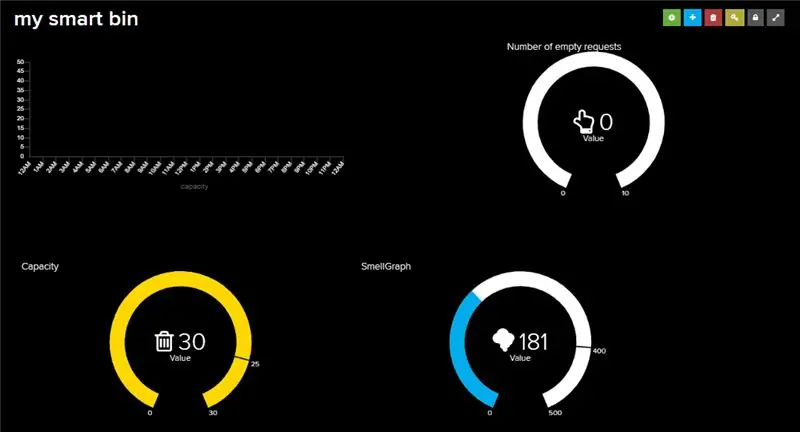

- Dodieties uz Adafruit IO vietni
- Piesakieties - ja jums vēl nav konta, reģistrējieties. Ja jums ir, lūdzu, piesakieties.
- Plūsmas - dodieties uz plūsmām un izveidojiet 3 jaunas plūsmas: tvertnes ietilpību, tvertnes smaržu un skaļruni
- Informācijas panelis Dodieties uz informācijas paneli un izveidojiet jaunu informācijas paneli "Mana viedā tvertne"
- Bloki - pēc informācijas paneļa izveides noklikšķiniet uz tā. Informācijas panelis ir tukšs, atveriet sadaļu “Izveidot jaunu bloku” (zilā poga ir ieslēgta ar [+]) un 3 diagrammas. Katrai diagrammai izvēlieties citu plūsmu no 3. darbības.
- JŪSU AIO KEY - noklikšķiniet uz pogas "YOUR AIO KEY" (dzeltena ar taustiņu), tiks atvērts jauns logs ar jūsu lietotājvārdu un aktīvo atslēgu. Lūdzu, pierakstiet lietotājvārdu un aktīvo atslēgu, mums tie būs nepieciešami vēlāk, lai apkopotu kodu.
6. solis: Blynk
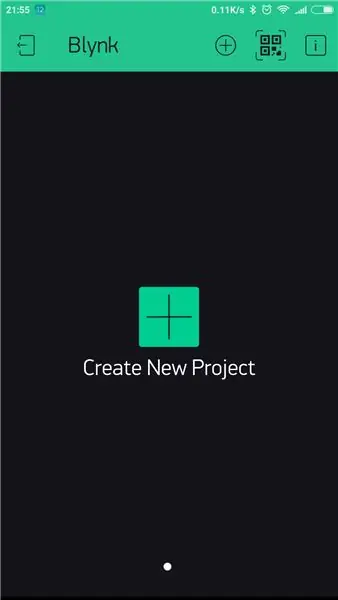
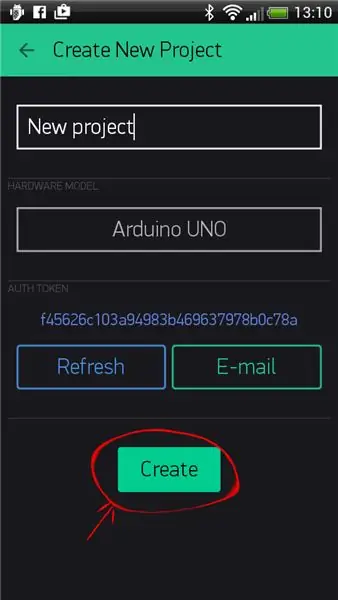
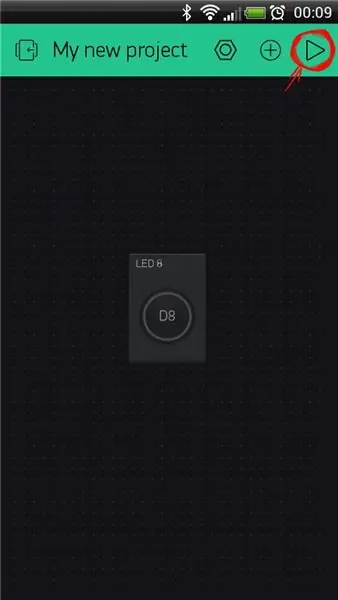
- Lejupielādējiet lietotni Blynk savā tālrunī no App Store / Google play.
- Izveidojiet Blynk kontu - pēc lietotnes Blynk lejupielādes jums būs jāizveido jauns Blynk konts. Šis konts ir atsevišķi no Blynk forumos izmantotajiem kontiem, ja jums tāds jau ir.
- Izveidojiet jaunu projektu - kad esat veiksmīgi pieteicies savā kontā, sāciet ar jauna projekta izveidi.
- Izvēlieties savu aparatūru - izvēlieties aparatūras modeli, kuru izmantosit. mūsu projektā mēs izmantojām ESP8266.
- Autentifikācijas marķieris - ir unikāls identifikators, kas nepieciešams, lai savienotu aparatūru ar viedtālruni. Katram jaunam jūsu izveidotam projektam būs savs autentifikācijas marķieris. Pēc projekta izveides jūs automātiski saņemsiet autentifikācijas marķējumu uz savu e -pastu. To var arī kopēt manuāli. Noklikšķiniet uz sadaļas Ierīces un atlasiet vajadzīgo ierīci, un jūs redzēsit marķieri (lūdzu, pierakstiet to, mums tas būs vajadzīgs vēlāk kodā).
- Pievienot logrīku - jūsu projekta audekls ir tukšs, dodieties uz logrīku lodziņu un pievienojiet pogu, paziņojumu un e -pastu.
- Pogas iestatījumi - vissvarīgākais iestatāmais parametrs ir PIN. Tapu saraksts atspoguļo jūsu aparatūras noteiktās fiziskās tapas. Ja jūsu SPEAKER ir pievienots Digital Pin 7 - tad izvēlieties D7 (D - apzīmē Digital). Lūdzu, izvēlieties arī PUSH MODE.
- Jūsu Blynk projekts ir gatavs darbam. BET, pirms noklikšķināt uz atskaņot, izpildiet nākamās darbības.
- Lai iegūtu vairāk informācijas, lūdzu, apmeklējiet Blynk ceļvedi šeit.
7. darbība. Savienojiet Adafruit ar Google izklājlapām, izmantojot IFTTT
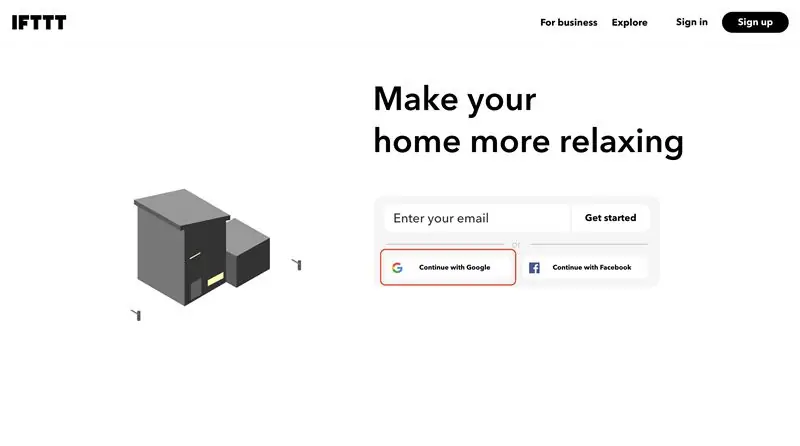
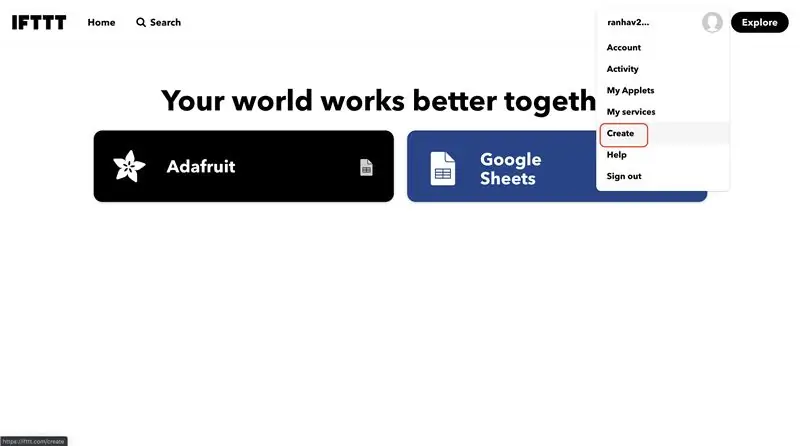
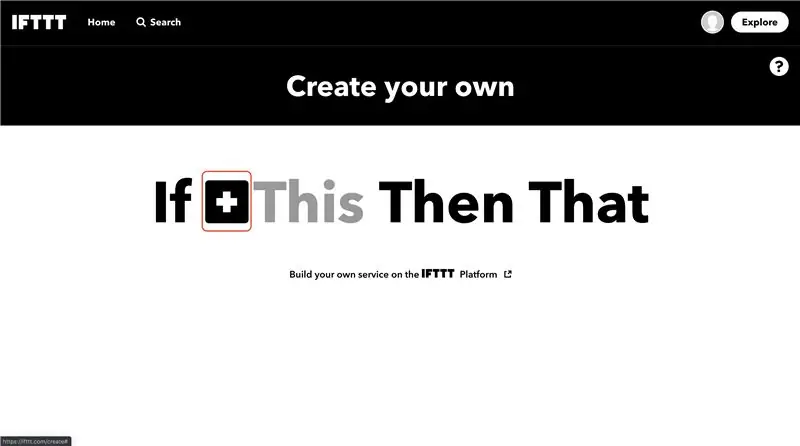
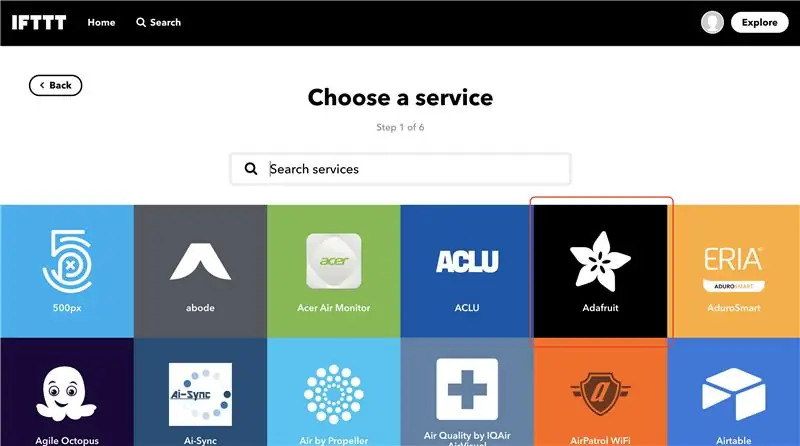
IFTTT
"If This Then That, kas pazīstams arī kā IFTTT, ir bezmaksas tīmekļa pakalpojums, kas izveido vienkāršu nosacījumu paziņojumu ķēdes, ko sauc par sīklietotnēm. Sīkleni aktivizē izmaiņas, kas notiek citos tīmekļa pakalpojumos, piemēram, Gmail, Facebook, Telegram, Instagram vai Pinterest."
Mēs izmantosim šo pakalpojumu, lai izveidotu sīklietotnes, ko izraisījušas izmaiņas, kas notiek Adafruit, un lai atjauninātu Google lapu, izmantojot vairākas funkcijas, piemēram, informāciju, ko varat savākt ar saņemtajiem datiem, un tādējādi izveidot vairāk informācijas par mūsu atkritumu tvertni rutīna.
1. Dodieties uz IFTTT vietni un noklikšķiniet uz Turpināt ar Google.
2. Augšējā labajā stūrī noklikšķiniet uz pogas "Izveidot".
3. Izvēlieties paziņojumu if, noklikšķinot uz melnā kvadrāta ar baltu plus zīmi.
4. Izvēlieties pakalpojumu Adafruit.
5. Izvēlieties aktivizētāju “Jebkurš jauns datu kvadrāts”.
6. Izvēlieties Adafruit plūsmas nosaukumu ("ietilpība") - nosaukumu, ko ievadāt savam monitoram. un noklikšķiniet uz "Izveidot aktivizētāju".
7. Pārejot uz daļu "Tad tas", noklikšķiniet uz melnā kvadrāta ar baltu plus zīmi.
8. Izvēlieties pakalpojumu Google izklājlapas.
9. Izvēlieties darbību "Pievienot rindu izklājlapai".
10. Pēc tam mainiet izklājlapas nosaukumu, iekļaujot tikai plūsmas nosaukumu un noklikšķiniet uz "Izveidot darbību".
11. Apstipriniet jauno sīklietotni un noklikšķiniet uz "Pabeigt".
Apsveicam! jūs tikko izveidojāt IFTTT sīklietotni.
Tagad jūs varat izveidot citu plūsmai "Smarža", izveidojot jaunu sīklietotni un 6. posmā izvēlēties citus Adafruit plūsmas nosaukumus.
Google disks
kad esat izveidojis savu Adafruit informācijas paneli un IFTTT sīklietotnes, dodieties uz jūsu Google disku> adafruit> io
iekšpusē redzēsit mapes ar Adafruit plūsmas nosaukumiem, iekšpusē būs izklājlapas.
Google izklājlapas
Kad esat izveidojis visu iepriekš minēto, tagad varat doties uz izklājlapas datu plūsmu.
Šeit ir daži mūsu izveidoti funkciju piemēri, kurus varat kopēt savā izklājlapā.
Maksimums šodien {{plūsmas nosaukums}}:
= QUERY ($ A: $ B, "atlasiet maks. (A), kur B satur" "& CONCATENATE (SWITCH (MĒNESIS (ŠODIEN)), 1," Janvāris ", 2," Februāris ", 3," Marts ", 4, "Aprīlis", 5, "maijs", 6, "jūnijs", 7, "jūlijs", 8, "augusts", 9, "septembris", 10, "oktobris", 11, "novembris", 12, " Decembris ")," ", DIENA (ŠODIEN ()),", ", GADS (ŠODIEN ())) un" "")
Vidēji šodien {{plūsmas nosaukums}}:
= QUERY ($ A: $ B, "atlasiet vid. (A), kur B ir '" & CONCATENATE (SWITCH (MĒNESIS (ŠODIEN), 1, "Janvāris", 2, "Februāris", 3, "Marts", 4, "Aprīlis", 5, "maijs", 6, "jūnijs", 7, "jūlijs", 8, "augusts", 9, "septembris", 10, "oktobris", 11, "novembris", 12, " Decembris ")," ", DIENA (ŠODIEN ()),", ", GADS (ŠODIEN ())) un" "")
Maksimālais mēnesis {{plūsmas nosaukums}}:
= QUERY ($ A: $ B, "atlasiet maks. (A), kur B satur '" & CONCATENATE (SWITCH (MĒNESIS (ŠODIEN)), 1, "Janvāris", 2, "Februāris", 3, "Marts", 4, "Aprīlis", 5, "maijs", 6, "jūnijs", 7, "jūlijs", 8, "augusts", 9, "septembris", 10, "oktobris", 11, "novembris", 12, " Decembris ")," "un" ""))
Vidējais mēnesis {{plūsmas nosaukums}}:
= QUERY ($ A: $ B, "atlasiet vid. (A), kur B ir '" & CONCATENATE (SWITCH (MĒNESIS (ŠODIEN), 1, "Janvāris", 2, "Februāris", 3, "Marts", 4, "Aprīlis", 5, "maijs", 6, "jūnijs", 7, "jūlijs", 8, "augusts", 9, "septembris", 10, "oktobris", 11, "novembris", 12, " Decembris ")," "un" ""))
8. solis: projekta plūsma
Ieteicams:
Viedā atkritumu tvertne, izmantojot Arduino, ultraskaņas sensoru un servomotoru: 3 soļi

Viedā atkritumu tvertne, izmantojot Arduino, ultraskaņas sensoru un servomotoru: Šajā projektā es jums parādīšu, kā izveidot gudru atkritumu tvertni, izmantojot Arduino, kur, tuvojoties atkritumiem, automātiski tiks atvērts miskastes vāks. Citas svarīgas šīs viedās atkritumu tvertnes izgatavošanai izmantotās sastāvdaļas ir ultraskaņas sensors HC-04
Viedā atkritumu tvertne: 6 soļi

Viedā miskasti: Čau puiši !!! Es esmu Vedaansh Verdhan. Un šodien es jums parādīšu, kā izveidot savu viedo miskasti. Sekojiet man Instragram, lai iegūtu informāciju par manu nākamo projektu. Sāksim darbu !!!! Instragram konts: --- robotika_08
Viedā atkritumu tvertne no Magicbit: 5 soļi

Viedā atkritumu tvertne no Magicbit: šajā apmācībā mēs uzzināsim, kā izveidot viedo miskasti, izmantojot Magicbit dev. dēlis ar Arduino IDE. Sāksim darbu
Viedā atkritumu tvertne ar automašīnu: 5 soļi

Viedā atkritumu tvertne ar automašīnu: šī ir gudra atkritumu tvertne ar ultraskaņas sensoru, automašīnu un pogu, tāpēc, nospiežot to, virzās uz priekšu. Šo projektu iedvesmoja https://www.instructables.com/id/DIY-Smart-Dustbin-With-Arduino/ Šeit ir dažas daļas, kurās es veicu izmaiņas: 4 riteņi
IoT balstīta viedā atkritumu tvertne: 8 soļi

IoT balstīta viedā atkritumu tvertne: šajā apmācībā mēs izveidosim uz IoT balstītu viedo atkritumu tvertnes uzraudzības sistēmu. Mēs uzraudzīsim, vai atkritumu tvertne ir pilna vai nē, un, ja tā ir pilna, tad paziņojiet īpašniekam, izmantojot tālruņa paziņojumu. Prasības programmatūrai: Blynk
